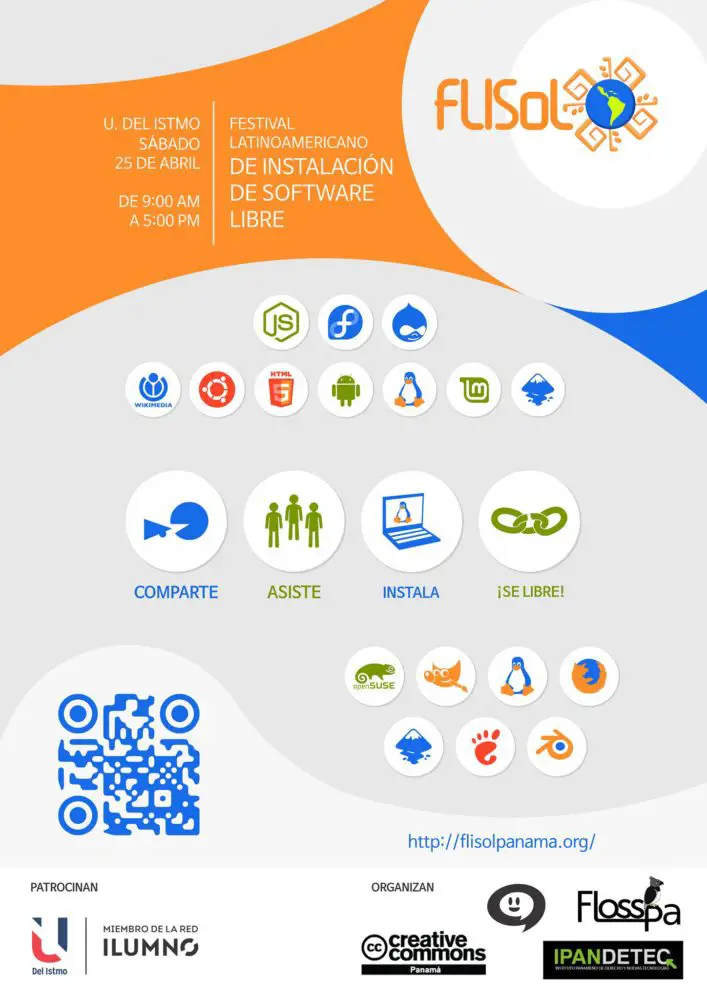Si en algún momento has pensando en comenzar con el desarrollo web, una de las mejores opciones es la instalación de un LAMP local. LAMP es un acrónimo que hace referencia a cuatro componentes básicos que necesitas para tener un servidor local y hacer tus pruebas de desarrollo. Estos cuatro componentes son: Linux como sistema operativo, Apache como servidor web, MySQL como gestor de base de datos y PHP como lenguaje de programación. Esta guía paso a paso asume que estas ya trabajando con un sistema linux, en mi caso: Fedora 20 y te indicará cómo debes hacer la instalación del resto de componentes. Así que, ¡manos a la obra!
Lo primero es actualizar yum:
|
1 |
sudo yum update |
Una vez hayas actualizado yum, instalamos apache:
|
1 |
sudo yum install http |
Iniciamos el daemon:
|
1 |
sudo service http start |
Abre tu navegador preferido y escribe en la barra de dirección lo siguiente:
localhost o 127.0.0.1.
Si todo ha sido hecho bien, podrás ver una pantalla que dice Fedora Test Page con un mensaje dirigido para el administrator y para miembros generales. sto indica que has instalado apache con éxito.
El siguiente paso consiste en instalar MySQL. Para esto ejecuta el comando:
|
1 |
sudo yum install mysql mysql-server |
Iniciamos el servicio:
|
1 |
sudo service mysqld start |
Una vez instalado MySQL e iniciado el servicio es necesario configurar ciertos parámetros como por ejemplo la contraseña de root. Para esto ejecuta:
|
1 |
sudo /usr/bin/mysql_secure_installation |
Al ejecutar este comando se te hará una serie de preguntas, leelas con cuidado e indica si o no para cada una de las opciones. Una vez hayas respondido todas las preguntas, MySQL estará listo para usarse.
Para comprobar que MySQL esté trabajando correctamente, puedes ingresar en modo root:
|
1 |
mysql -u root -p |
Sino ingresaste contraseña para admin puedes hacerlo con:
|
1 |
mysql -u root |
Si todo funciona correctamente habrás entrando a mysql a través de consola. Para salir simplemente escribe en la terminal:
|
1 |
quit |
Para finalizar, muchos sitios actuales utilizan sistemas de contenido dinámico donde muchos trabajan con php o están creados a base de php. Entonce es necesario instalar php. Para esto ejecuta lo siguiente:
|
1 |
sudo yum install php php-mysql |
Para comprobar que tienes php instalado, lo más sencillo es crear un archivo en php y ejecutar la función phpinfo que no más que una herramienta que muestra información sobre el estado actual de PHP.
Lo puedes crear a través de vi en consola:
|
1 |
sudo vi /var/www/html/phpinfo.php |
Y escribe lo siguiente en el archivo:
|
1 2 3 |
<?php phpinfo(); ?> |
Si todo sale bien, puedes ingresar a localhost/phpinfo.php con suceso.
Para finalizar, hemos activado los servicios de manera efímera, es decir no prolongada. Cuando inicies nuevamente el sistema, tendrás que activar el servicio nuevamente. Si quieres que los servicios trabajen automáticamente al iniciar tu sistema, utiliza los siguientes comandos:
|
1 2 |
sudo chkconfig httpd on sudo chkconfig mysqld on |